Rainloop Webmail - Ein moderner schneller webbasierter E -Mail -Client für Linux
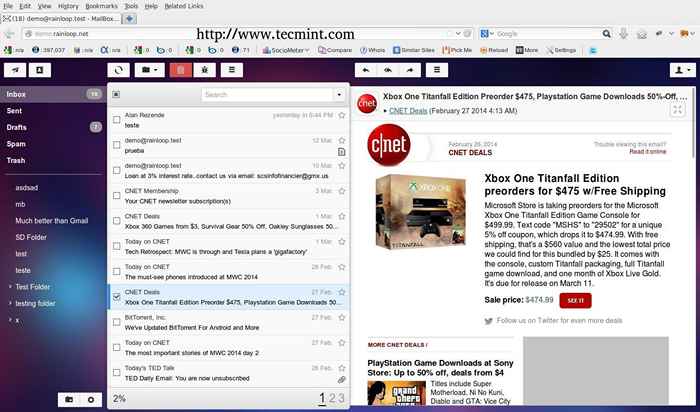
- 2199
- 222
- Henry Liebold
Regenloop ist eine kostenlose Webmail -Anwendung basierend auf Php, Es ist kostenlos und Open Source, verfügt über eine moderne Benutzeroberfläche, um eine große Anzahl von E -Mail -Konten zu verarbeiten, ohne dass eine Datenbankkonnektivität erforderlich ist SMTP Und IMAP Protokolle, um problemlos E -Mails ohne Probleme zu senden/zu empfangen.
Rainloop -Schlüsselmerkmale
- Modern : Moderne Benutzeroberfläche, mit Drag'n'Drop von Dateien, Fortschrittsleiste für das Hochladen von Dateien, Browser-Benachrichtigungen, Einbetten von Bildern in Nachrichten, Tastaturverknüpfungen, Multisprachel-E-Mails usw.
- Technologisch : Unterstützt alle neuesten Mailserverprotokolle wie z SMTP Und IMAP. Die Multi-Level-Caching-Engine ermöglicht eine zunehmende Leistung der Anwendung und die Reduzierung der Last auf Mail und Server.
- Anpassbar : Hochanpassungsoptionen zum Anpassen des Schnittstellenlayout.
- Sozial : Integration in Facebook, Google und Twitter ermöglicht es Benutzern, sich mit ihren Anmeldeinformationen für soziale Netzwerke anzumelden.
- Einfachheit : Bietet eine einfache Möglichkeit, die Regenloop -Anwendung ohne technische Fähigkeiten zu installieren und zu verbessern. Mit dem integrierten Upgrade-Tool können Benutzer einfach eine neue Version und Plugins von einem einzelnen Klick über die Admin-Schnittstelle erhalten.
- Sicherheit : Das integrierte Schutzmodul löscht gefährliche HTML-Unternehmen für die Verhinderung mehrerer Angriffe. Darüber hinaus wird eine Token-basierte Sicherheitsmotor zum Schutz vor CSRF-Angriffen verwendet.
- Erweiterbarkeit : Das Plugin -System bietet mehrere Funktionen wie das Ändern von Kennwort, die globale Adresse, den Bildschirm komponieren, die Einstellungen der Benutzer in der Datenbank usw. leicht in die Anwendung integriert werden.
- Leistung : Die Anwendung, die mit dem effizienten Speicherverbrauch gut gestaltet ist, kann auch auf Low-End-Servern reibungslos funktionieren. In den meisten Fällen hängt die Leistung und Geschwindigkeit der Anwendung direkt direkt von der Leistung des Servers und der verfügbaren Bandbreite ab.
Anforderung von Regenloop
Um die Regenloop -Anwendung zu installieren, benötigen wir:
- Betriebssystem GNU/Linux
- Apache -Webserver
- PHP Version 5.3 oder höher
- PHP -Erweiterungen
Rainloop -Demo und Vorschau
- Beobachten Sie die Demo der Anwendung - http: // Demo.Regenloop.Netz/
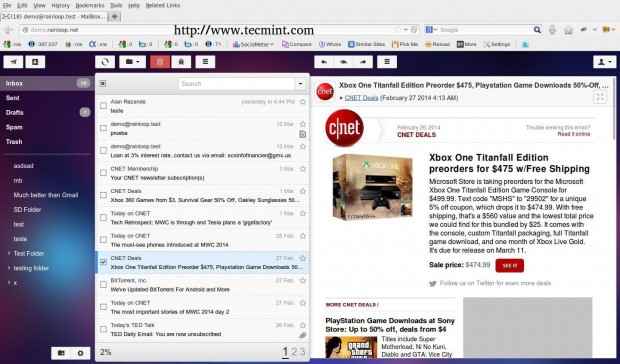 Vorschau: Rainloop Webmail
Vorschau: Rainloop Webmail Testumgebung
- Betriebssystem - Centos 6.5 & Ubuntu 13.04
- Apache - 2.2.15
- Php - 5.5.3
- Regenloop - 1.6.3.715
Installation von Rainloop Webmail unter Linux
Wie ich bereits erwähnt habe, das Rainloop Webmail ist entwickelt in Php für Linux mit Apache. Sie müssen also über einen laufenden Webserver mit PHP auf dem System zusammen mit PHP -Modulen wie z Locken, ibxml, Dom, OpenSSL, Terminzeit, Pcre, usw. Um diese erforderlichen Pakete zu installieren, können Sie das Paket -Manager -Tool mit dem Namen verwenden Yum oder apt-get Nach Ihrer Linux -Verteilung.
Schritt 1: Installieren Sie Apache, PHP und MySQL
Einbauen roter Hut basierte Systeme mit Yum -Befehl.
# yum install httpd # yum install mysql mysql-server # yum Installieren Sie PHP-MYSQL PHP-XML PCRE PHP-COMMON CURL # Service HTTPD START # Service MySQLD Start
Einbauen Debian basierte Systeme verwenden APT-Get-Befehl.
# APT-GET APache2 # APT-Get Installieren Sie MySQL-Server MySQL-Client # APT-Get Installieren Sie PHP5 libapache2-mod-auth-mysql libmysqlclient15-dev php5-mysql libcurl3 libcurl3-dev php5-curl PHP5-json # Service apache2 Starten Sie # Service MySQL Start
Schritt 2: Download und installieren Sie Rainloop Webmail
Jetzt geh den Beamten Regenloop Site und laden Sie den neuesten Quell -Tarball herunter (i.E Version 1.6.3.715) Verwenden Sie den folgenden Link.
- http: // rainloop.net/downloads/
Alternativ können Sie auch folgen. 'wgetDer Befehl zum Herunterladen des neuesten Quellpakets und zum Extrahieren in ein Apache -Web -Root -Verzeichnis. Zum Beispiel, '/var/www/rainloop' oder '/var/www/html/rainloop''.
Auf roten Hutbasissystemen
# Mkdir/var/www/html/rainloop # cd/var/www/html/rainloop # wget http: // repository.Regenloop.net/v1/rainloop-1.6.3.715-F96ED936916B7F3D9039819323C591B9.Reißverschluss # Unzipp Rainloop-1.6.3.715-F96ED936916B7F3D9039819323C591B9.ZIP # RM Rainloop-*.Reißverschluss
Auf Debian -basierten Systemen
# Mkdir/var/www/rainloop # cd/var/www/webmail # wget http: // repository.Regenloop.net/v1/rainloop-1.6.3.715-F96ED936916B7F3D9039819323C591B9.Reißverschluss # Unzipp Rainloop-1.6.3.715-F96ED936916B7F3D9039819323C591B9.ZIP # RM Rainloop-*.Reißverschluss
Notiz: Sie können auch die neueste Version der Rainloop -Anwendung herunterladen, ohne dass Sie sich mit ZIP -Archiv befassen müssen. Verwenden Sie einfach den folgenden Befehl in Ihrem Terminal.
# curl -s http: // repository.Regenloop.Netz/Installationsprogramm.Php | Php
Schritt 3: Berechtigungen konfigurieren
Stellen Sie anschließend die korrekten Berechtigungen für die Dateien und Verzeichnisse ein, bevor Sie das Produkt installieren. Dies ist erforderlich, um die Anwendung mit seiner Standardkonfiguration zu erhalten. Dies ist auch obligatorisch, wenn man ein manuelles Upgrade oder das Wiederherstellen von Backups ausführt. Bitte wechseln Sie zum Anwendungsverzeichnis i.e. ''/var/www/rainloop' oder '/var/www/html/rainloop'und führen Sie die folgenden Befehle darauf aus.
# finden . -Typ d -exec chmod 755 \; # finden . -Typ f -exec chmod 644 \;
Stellen Sie den Eigentümer nun rekursiv für die Anwendung ein.
Chown -r www-data: www-data .
Notiz: Abhängig von der spezifischen Linux -Verteilung kann das Benutzerkonto für Webserver -Ausführungen variieren (variieren (Apache, www, www-data, niemand, nginx, usw.).
Schritt 4: Rainloop über Admin -Schnittstelle konfigurieren
Es gibt zwei Möglichkeiten, die Rainloop -Anwendung zu konfigurieren - verwenden Administrationsmenü, oder durch Änderung 'Anwendung.Ini'Manuell aus dem Terminal einreichen. Die meisten grundlegenden Optionen werden jedoch über Weboberflächen konfiguriert, und das sollte in den meisten Fällen suffix sein. Verwenden Sie, um auf Admin -Panel zuzugreifen, die folgenden Standard -Anmeldeinformationen für Anmeldeinformationen.
- URL : http: // your-ip-address/rainloop/?Administrator
- Benutzer : Administrator
- Passieren : 12345
Admin Login
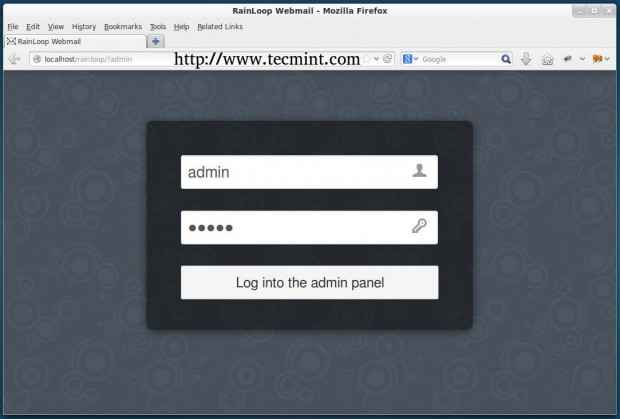 Rainloop Webmail Login
Rainloop Webmail Login Ändern Sie das Administratorkennwort
Einmal haben Sie sich angemeldet, es wird empfohlen, das Standardkennwort zu ändern, um die Anwendung vor böswilligen Angriffen zu schützen.
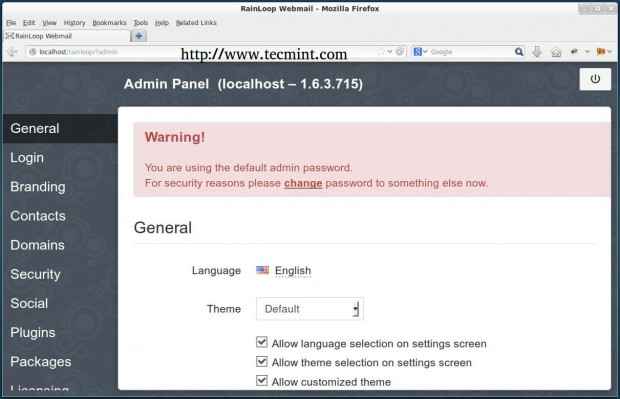 Standardkennwort ändern
Standardkennwort ändern 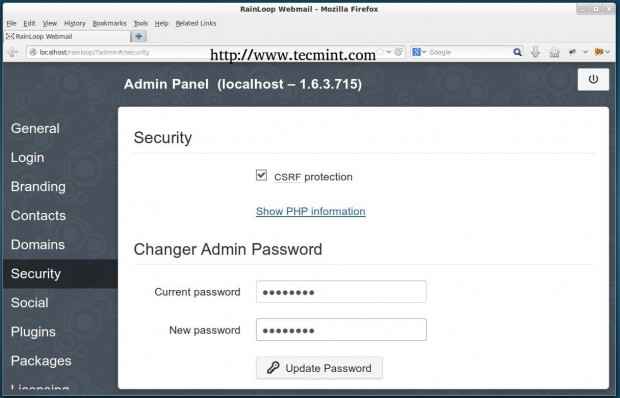 Passwort festlegen
Passwort festlegen Branding
Sie können Ihren Anmeldebildschirm anpassen, indem Sie benutzerdefinierte Titel, Beschreibungen und Pfad zum Logo hinzufügen.
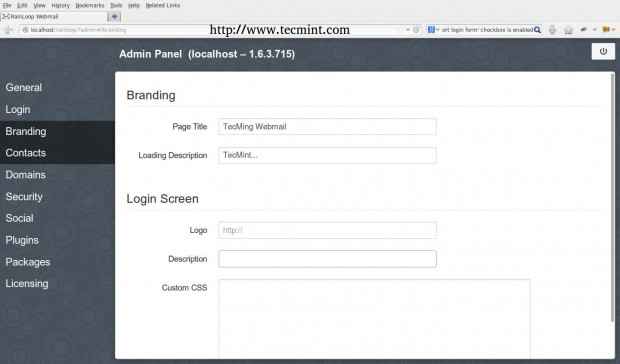 Branding
Branding Kontakte aktivieren
Um Kontakte zu aktivieren, müssen wir die unterstützte Datenbank verwenden. Hier werden wir verwenden Mysql als Datenbank zum Aktivieren von Kontakten. Erstellen Sie also die Datenbank manuell mit den folgenden Befehlen auf dem Terminal.
# MySQL -U root -p mySQL> Datenbank Rainloop erstellen; MySQL> Beenden;
Aktivieren Sie nun die Kontakte -Funktion von der Administrationsmenü -> Kontakte Buchseite.
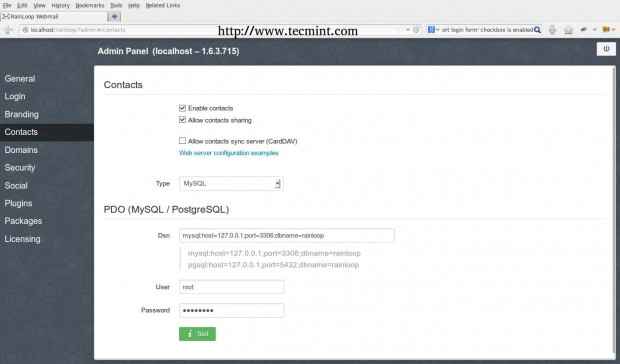 Kontakte aktivieren
Kontakte aktivieren Domänen hinzufügen
Sie können Ihre Domänen bei hinzufügen oder konfigurieren Administrationsmenü -> Domänen -> Domäne hinzufügen Buchseite. Die empfohlene Einstellung zum Hinzufügen von Domäne ist localhost i.e., 127.0.0.1 und Port 143 für IMAP und Port 25 für SMTP. Basierend auf der Serverkonfiguration können Sie auch auswählen SSL/Tls für IMAPS/SMTPS Und vergiss nicht zu ticken 'Verwenden Sie ein kurzes Anmeldeformular'Kontrollkästchen.
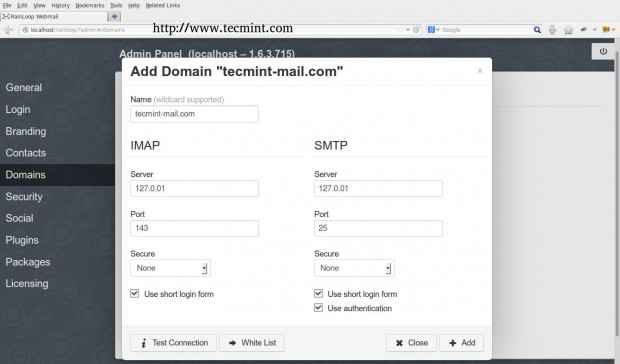 Domäne hinzufügen
Domäne hinzufügen Plugins - Aktivieren Sie das Passwort ändern
Dieses Plugin -Funktionalität hinzufügen, um das E -Mail -Konto -Passwort zu ändern. Um dieses Plugin zu aktivieren, müssen Sie ein Paket namens 'namens' installierenPoppassd'auf dem Server.
# APT-Get Installieren Sie Poppassd [on Debian basierte Systeme]
An roter Hut Basierte Systeme müssen das Razor -Edge -Repository für Ihre spezifische Verteilung herunterladen und aktivieren und dann das Poppassd -Paket mit dem folgenden Befehl installieren.
# yum install poppassd
Als nächstes gehen Sie zum Administrationsmenü -> Paketabschnitt zum Installieren von Plugin.
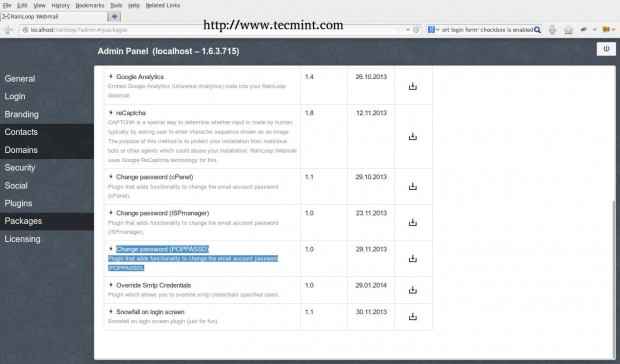 Poppasswd -Plugin
Poppasswd -Plugin Aktivieren Sie das Poppassd -Plugin aus dem Administrationsmenü > Plugins Seite und ankreuzen ''Poppassd-Change-Passwort' Kasten. Fügen Sie die Serverdetails hinzu 127.0.0.1, Hafen 106 und betreten ''*'Für erlaubte E -Mails.
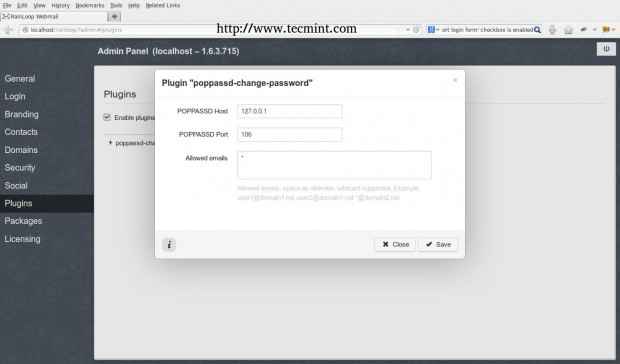 Aktivieren Sie das Poppasswd -Plugin
Aktivieren Sie das Poppasswd -Plugin Sozial
Integration mit Facebook, Google Und Twitter Ermöglicht Benutzern, sich mit sozialen Netzwerkanmeldeinformationen anzumelden. Der Dropbox Durch die Integration können Benutzer Dateien aus ihrem Dropbox -Speicher anhängen.
Um soziale Integration zu ermöglichen, gehen Sie zu Administrationsmenü -> Sozial Registerkarte und fügen Sie geeignete Felder für bestimmte soziale Netzwerke hinzu. Ausführlichere Anweisungen zur sozialen Integration finden Sie unter http: // rainloop.net/docs/sozial/.
Referenzlinks
Rainloop Homepage
- « Tiefer in die Funktionskomplexität mit Shell Scripting - Teil VII
- Nsnake Ein Klon des alten klassischen Schlangenspiels - Spielen Sie im Linux Terminal »

